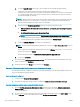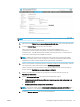HP PageWide Managed Color MFP E77650, E77660, P77940, P77950, P77960, P77440, Flow MFP E77650, E77660 - Ghidul utilizatorului
Caracteristică Descriere
Adăugare numerotare când
operaţia are un singur fişier (de
ex. _1–1)
Selectaţi această setare pentru a adăuga numerotarea la un nume de fişier, când operaţia are un singur
fişier în loc de mai multe fişiere.
Tip fişier Selectaţi formatul de fişier pentru fişierul salvat.
Selectaţi caseta de validare Editabil de către utilizator pentru a face această setare editabilă la panoul
de control al imprimantei.
Compresie ridicată (fişier mai
mic)
Selectaţi această setare pentru compresia fişierului scanat, reducând astfel dimensiunea fişierului. Cu
toate acestea, procesul de scanare pentru un fişier cu compresie ridicată poate dura mai mult decât
pentru un fişier cu compresie normală.
Criptare PDF Dacă tipul de fişier este PDF, atunci această opţiune criptează fişierul PDF rezultat. Trebuie specificată o
parolă în cadrul criptării. Aceeaşi parolă trebuie utilizată pentru a deschide fişierul. Utilizatorului i se va
solicita să introducă o parolă înainte de scanarea operaţiei dacă nu a fost setată o parolă înainte de
apăsarea butonului de pornire.
Rezoluţie Setaţi rezoluţia pentru fişier. Imaginile cu rezoluţie mai mare au mai multe puncte per inch (dpi), astfel
încât prezintă mai multe detalii. Imaginile cu rezoluţie mai mică au mai puţine puncte per inch (dpi) şi
prezintă mai puţine detalii, dar au dimensiune mai mică.
Calitatea şi dimensiunea
fişierului
Selectaţi calitatea fişierului. Imaginile de calitate superioară necesită o dimensiune mai mare a fişierului
decât imaginile de calitate inferioară şi necesită mai mult timp pentru trimitere.
Color/alb-negru Specificaţi dacă exemplarele vor fi imprimate în culori, alb-negru şi în tonuri de gri sau alb-negru.
Omitere pagini goale Dacă este activată opţiunea Omitere pagini goale, paginile goale vor fi ignorate.
Format fişier metadate Utilizaţi lista derulantă pentru a selecta formatul de fişier pentru informaţiile despre metadate.
Crearea mai multor fişiere Selectaţi această setare pentru a scana mai multe pagini în fişiere separate în baza unui un număr
maxim prestabilit de pagini pe fişier.
A şasea casetă de dialog: Sumar
În caseta de dialog Sumar dialog, examinaţi caseta de dialog Sumar, apoi faceţi clic pe Finalizare.
Pasul 3: Finalizarea configuraţiei
1. În panoul de navigare din stânga, faceţi clic pe Scanare către dosar din reţea.
2. De pe pagina Salvare către dosar din reţea, revizuiţi setările selectate şi apoi faceţi clic pe Aplicare pentru a
finaliza configurarea.
128 Capitolul 6 Scanarea ROWW